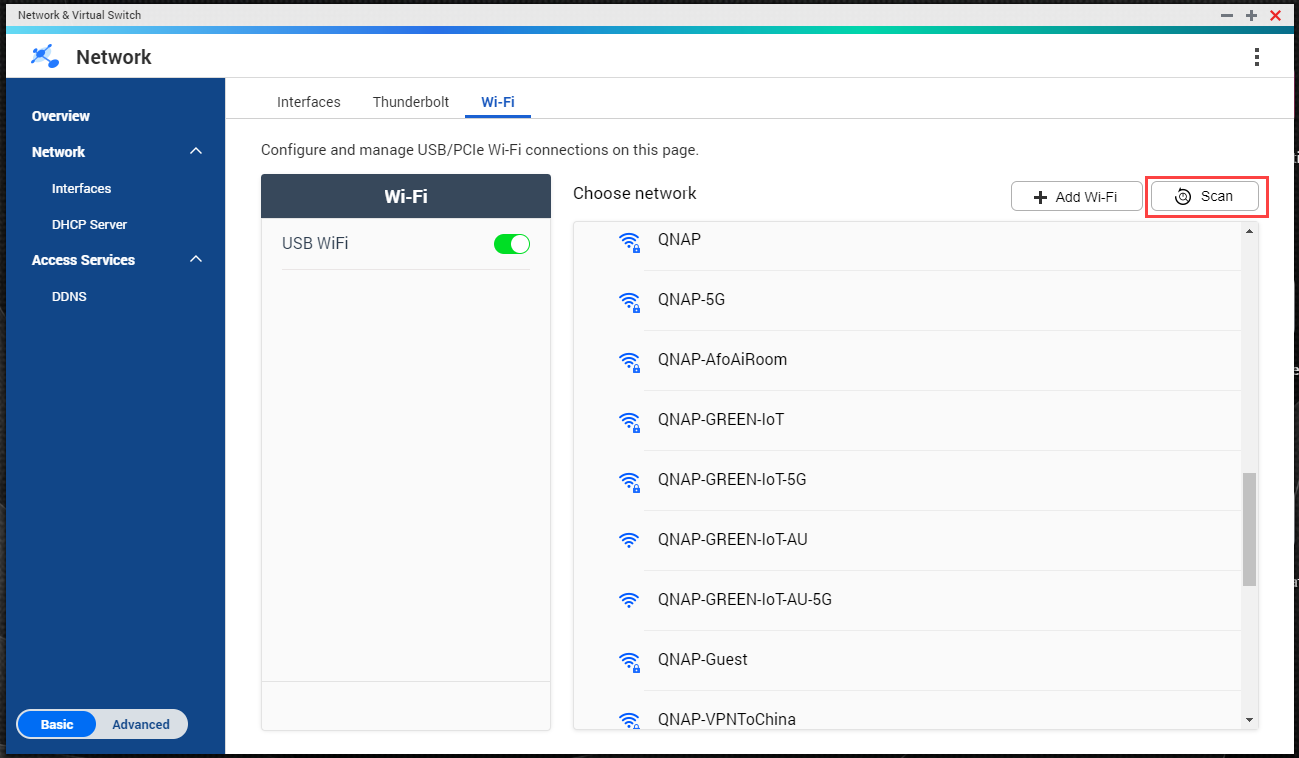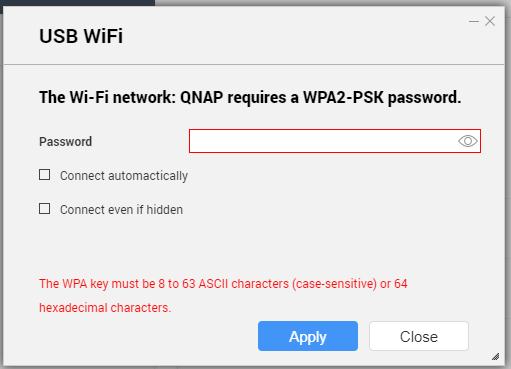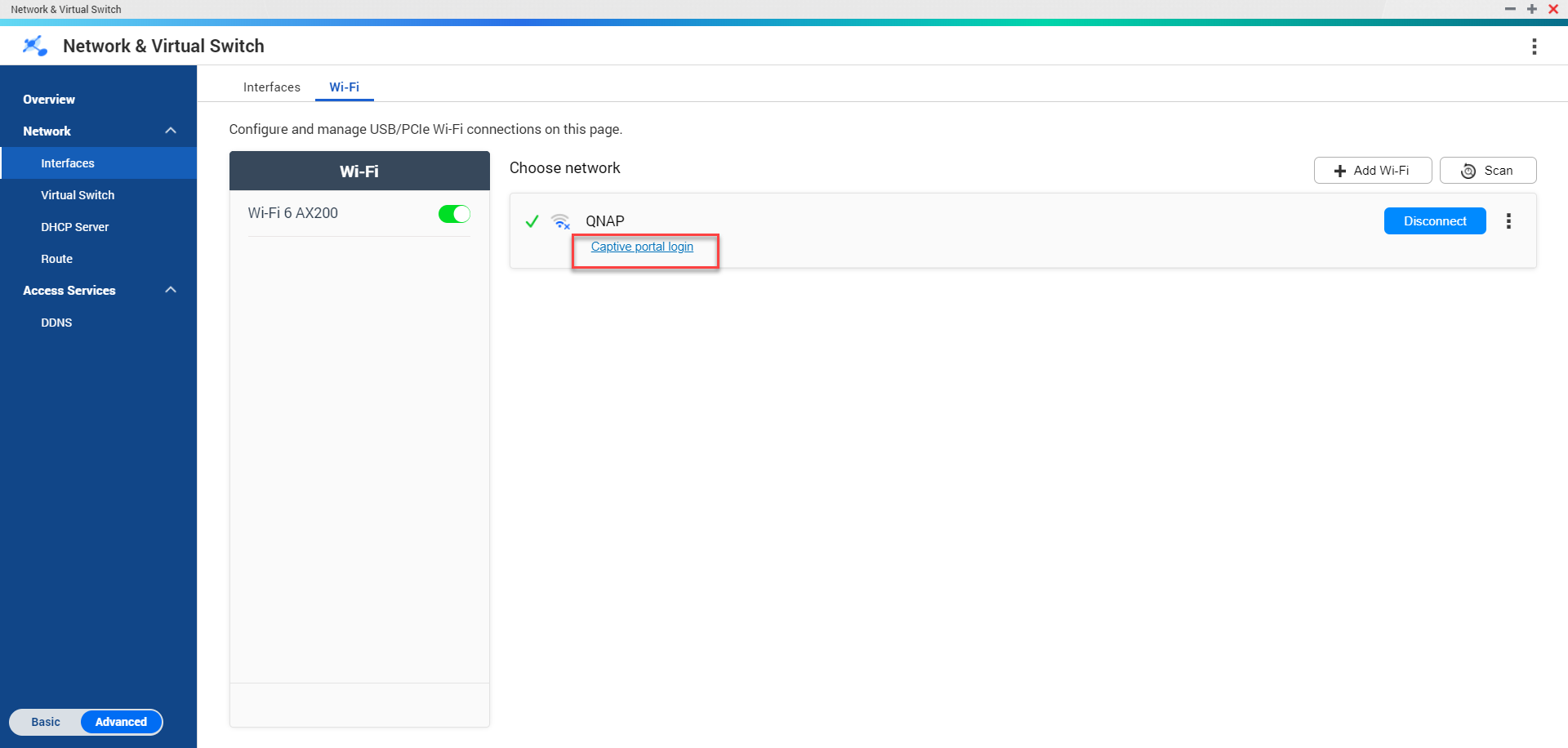强制网络门户允许组织轻松地与客户、员工和其他访客共享网络环境。
QTS 支持强制网络门户功能,通过无线网络中的接入点连接 Internet。
注:
从 App Center 下载并安装 Browser Station,以使用强制网络门户功能。
或者,QNAP 建议安装 Qfinder Pro(6.9.2 或更高版本),以便在无线网络上使用强制网络门户功能。
有关详细信息,请参见使用 Qfinder Pro 连接已启用强制网络门户的无线网络。